Friday, February 09, 2007
Excel/엑셀] 셀 글자색, 배경색 지정, 변경하는 법; Foreground, Background Color
엑셀의 셀에, 글자색(전경색; Foreground Color)과, 배경색(바탕색; Background Color)을 지정하는 방법입니다. 배경색은 셀 자체의 색입니다.
* 색깔을 지정할 셀들을 선택합니다. 여러 개 선택할 수도 있습니다.
* 마우스 우측 버튼을 누르면 "셀 서식"이라는 항목이 나오는데, "셀 서식"을 선택합니다.
* "셀 서식" 대화상자의 글꼴 이라는 탭을 클릭합니다. 폰트(글자체)를 변경하는 곳인데 글자 색깔도 바꿀 수 있습니다. 아래 그림의 1번째 그림과 같은 화면이 나올 것입니다.
* 색 밑의 작은 "목록 상자('기본 글꼴'의 좌측)"를 클릭하면 그림과 같이 "색깔 팔레트"가 나옵니다. 여기서 원하는 색깔을 클릭하고 "확인" 버튼을 누르면 됩니다. "자동"을 클릭하면 글자가 검은색 즉 기본 색깔로 돌아갑니다.
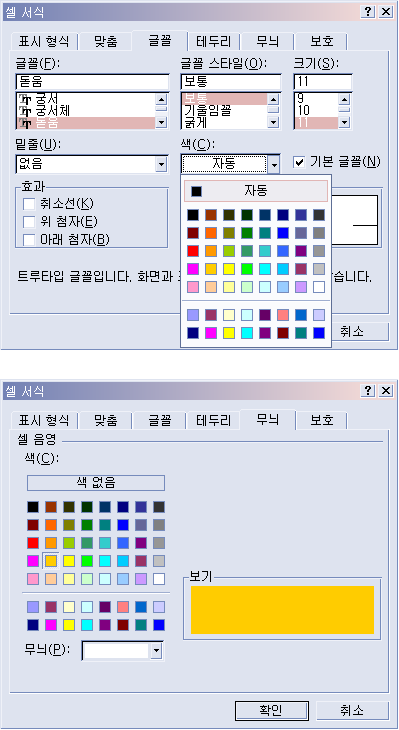
* 전경색 지정과 같이, 마우스 우측 버튼으로 "셀 서식" 항목을 선택합니다.
* "셀 서식" 대화상자의 무늬 라는 탭을 클릭합니다. 위의 그림의 2번째 그림과 같은 화면이 나올 것입니다.
* 이곳의 팔레트에서 색을 선택하고 "확인" 버튼을 누르면 됩니다. "색 없음"을 클릭하면 배경색이 흰색 즉 기본 색깔로 돌아갑니다.
문서 전체의 색을 변경하려면 Ctrl+A 키를 눌러 시트 전체를 선택합니다.
셀 테두리 지정/변경: ▶▶ 엑셀 셀 테두리: 굵게 변경, 점선, 빗금 넣기; Excel Cell Border Style
지정한 조건에 따라 자동으로 색깔 바꾸기: ▶▶ 엑셀] 조건에 따라 셀 배경색 바꾸기, 적자를 빨간색으로 나타내기 - Excel Cell Color
엑셀 VBA 매크로로 컬러 지정: ▶▶ Excel 엑셀 셀 색깔 Color 변경 VBA 매크로; 셀의 글자색 배경색 컬러 지정
셀의 글자색(전경색) 지정
* 색깔을 지정할 셀들을 선택합니다. 여러 개 선택할 수도 있습니다.
* 마우스 우측 버튼을 누르면 "셀 서식"이라는 항목이 나오는데, "셀 서식"을 선택합니다.
* "셀 서식" 대화상자의 글꼴 이라는 탭을 클릭합니다. 폰트(글자체)를 변경하는 곳인데 글자 색깔도 바꿀 수 있습니다. 아래 그림의 1번째 그림과 같은 화면이 나올 것입니다.
* 색 밑의 작은 "목록 상자('기본 글꼴'의 좌측)"를 클릭하면 그림과 같이 "색깔 팔레트"가 나옵니다. 여기서 원하는 색깔을 클릭하고 "확인" 버튼을 누르면 됩니다. "자동"을 클릭하면 글자가 검은색 즉 기본 색깔로 돌아갑니다.
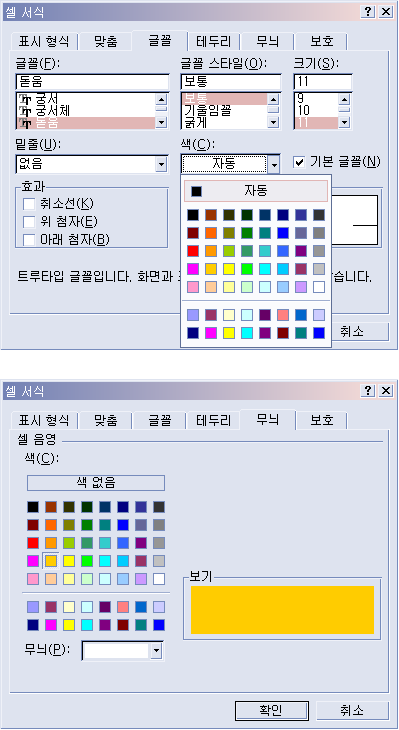
배경색, 바탕색 지정
* 전경색 지정과 같이, 마우스 우측 버튼으로 "셀 서식" 항목을 선택합니다.
* "셀 서식" 대화상자의 무늬 라는 탭을 클릭합니다. 위의 그림의 2번째 그림과 같은 화면이 나올 것입니다.
* 이곳의 팔레트에서 색을 선택하고 "확인" 버튼을 누르면 됩니다. "색 없음"을 클릭하면 배경색이 흰색 즉 기본 색깔로 돌아갑니다.
문서 전체의 색을 변경하려면 Ctrl+A 키를 눌러 시트 전체를 선택합니다.
셀 테두리 지정/변경: ▶▶ 엑셀 셀 테두리: 굵게 변경, 점선, 빗금 넣기; Excel Cell Border Style
지정한 조건에 따라 자동으로 색깔 바꾸기: ▶▶ 엑셀] 조건에 따라 셀 배경색 바꾸기, 적자를 빨간색으로 나타내기 - Excel Cell Color
엑셀 VBA 매크로로 컬러 지정: ▶▶ Excel 엑셀 셀 색깔 Color 변경 VBA 매크로; 셀의 글자색 배경색 컬러 지정
tag: office
엑셀 Excel | 워드 Word | VBA 매크로 | 오피스


<< Home